Setelah selesai, gunakan arahan berikut untuk memasang pakej.
Sekarang gunakan arahan berikut untuk menyemak sama ada pek bahasa OCR dipasang dan dikesan.
Kini anda akan mendapat senarai pek bahasa dan sama ada ia dipasang . Gunakan langkah di atas untuk menyemak pek bahasa yang dipasang. Ia sepatutnya berbunyi
"Dipasangkeluar
Itu sahaja! Kini anda telah memasang pek bahasa OCR yang berkaitan pada PC anda.
Langkah 2: Pasang PowerToys dan gunakan pengekstrak teks  Kami kini boleh memasang PowerToys pada PC anda dan menggunakan pengekstrak teks. Sila ikuti langkah di bawah untuk membantu anda melalui proses tersebut.
Kami kini boleh memasang PowerToys pada PC anda dan menggunakan pengekstrak teks. Sila ikuti langkah di bawah untuk membantu anda melalui proses tersebut.
Lawati pautan ini ke halaman keluaran PowerToys GitHub. Tatal ke bawah dan klik pada PowerToysUserSetup-0.71.0-x64.exe untuk memuat turunnya ke PC anda. Jika anda mempunyai komputer berasaskan ARM, klik dan muat turun fail boleh laku yang berkaitan. Selain itu, jika anda ingin menggunakan salinan mudah alih PowerToys, anda boleh memuat turun fail .ZIP.

Selepas melancarkan muat turun, simpan tetapan ke lokasi yang mudah pada PC anda. Klik dua kali dan lancarkan pemasang selepas memuat turun n.
 Kini anda akan melihat perjanjian lesen untuk PowerToys. Pilih kotak semak
Kini anda akan melihat perjanjian lesen untuk PowerToys. Pilih kotak semak
Saya bersetuju menerima terma dan perjanjian lesen.
 Klik pada
Klik pada
pilihan.
 Klik
Klik
"Semak imbas" untuk memilih lokasi di mana anda ingin memasang PowerToys.
 Pilih lokasi pilihan anda dan klik
Pilih lokasi pilihan anda dan klik
OK.

Klik “OK” sekali lagi.

Sekarang klik
"🎜Pasang" untuk memasang PowerToys. 🎜🎜🎜🎜🎜PowerToys kini akan dipasang pada PC anda. 🎜🎜🎜🎜🎜Apabila selesai, klik 🎜Tutup🎜. 🎜🎜🎜🎜🎜Sekarang, buka menu Mula dengan menekan kekunci Windows pada papan kekunci anda dan cari PowerToys. Klik dan lancarkan apl selepas ia muncul dalam hasil carian. 🎜
PowerToys mempunyai banyak alat dan pilihan untuk penyesuaian. Anda boleh melaraskan tetapan ini mengikut keinginan anda dan mengaktifkan alatan yang diperlukan. Mari kita lihat cara untuk menyesuaikan dan menggunakan pengekstrak teks dalam panduan ini. Klik pada Text Extractor di bar sisi kiri .

Sekarang klik dan dayakan togol Dayakan Pengekstrak Teks di bahagian atas.

Klik ikon Edit di sebelah Aktifkan Pintasan.

Sekarang tekan kombinasi kekunci pilihan anda yang ingin anda gunakan untuk mengaktifkan pengekstrak teks pada PC anda.

Klik Simpan untuk menyimpan gabungan.

Jika anda ingin mengembalikan kepada gabungan kekunci lalai, klik Tetapkan Semula.

Anda juga boleh mengklik "Batal" untuk membatalkan penciptaan kombinasi kekunci.

Sekarang klik pada menu lungsur Bahasa Pilihan dan pilih bahasa yang anda mahu gunakan dengan pengekstrak teks.

Kini kita boleh menggunakan pengekstrak teks di mana sahaja kita suka. Mari kita lihat cara mengekstrak teks daripada halaman web dalam contoh ini. Lawati halaman web pilihan yang anda ingin tangkap teks.

Tatal ke teks yang ingin anda salin dan tekan kombinasi kekunci yang anda tetapkan untuk pengekstrak teks dalam panduan di atas. Jika anda belum menukar kombinasi kekunci, anda boleh menekan papan kekunci untuk mengaktifkan pengekstrak teks. Windows + Shift + TWindows + Shift + T

现在单击并拖动以选择要提取的文本。

所选区域中的文本将自动提取并复制到剪贴板。现在,您可以通过按 将其粘贴到您喜欢的任何位置。Ctrl + V

同样,您还可以从图像、应用程序等中提取文本。让我们尝试从此示例的“设置”应用中提取文本。按下以打开“设置”应用。Windows + i

现在按组合键以激活文本提取器。如果未设置自定义组合,请按 。和我们之前一样,在屏幕上单击并拖动以选择要提取的文本。Windows + Shift + T

现在,文本将被提取并复制到剪贴板。您现在可以按下以将文本粘贴到您喜欢的任何位置。Ctrl + V
 🎜🎜Sekarang klik dan seret untuk memilih teks yang ingin anda ekstrak. 🎜🎜
🎜🎜Sekarang klik dan seret untuk memilih teks yang ingin anda ekstrak. 🎜🎜 🎜🎜Teks dalam kawasan yang dipilih akan diekstrak secara automatik dan disalin ke papan keratan. Kini anda boleh menampalnya di mana-mana yang anda suka dengan menekan .
🎜🎜Teks dalam kawasan yang dipilih akan diekstrak secara automatik dan disalin ke papan keratan. Kini anda boleh menampalnya di mana-mana yang anda suka dengan menekan . Ctrl + V🎜🎜 🎜🎜Begitu juga, anda juga boleh mengekstrak teks daripada imej, apl dan banyak lagi. Mari cuba mengekstrak teks daripada apl Tetapan dalam contoh ini. Tekan untuk membuka 🎜apl Tetapan🎜.
🎜🎜Begitu juga, anda juga boleh mengekstrak teks daripada imej, apl dan banyak lagi. Mari cuba mengekstrak teks daripada apl Tetapan dalam contoh ini. Tekan untuk membuka 🎜apl Tetapan🎜. Windows + i🎜🎜 🎜🎜Sekarang tekan kombinasi kekunci untuk mengaktifkan pengekstrak teks. Jika tiada kombinasi tersuai ditetapkan, tekan . Seperti yang kami lakukan sebelum ini, klik dan seret pada skrin untuk memilih teks yang ingin anda ekstrak.
🎜🎜Sekarang tekan kombinasi kekunci untuk mengaktifkan pengekstrak teks. Jika tiada kombinasi tersuai ditetapkan, tekan . Seperti yang kami lakukan sebelum ini, klik dan seret pada skrin untuk memilih teks yang ingin anda ekstrak. Windows + Shift + T🎜🎜 🎜🎜Kini teks akan diekstrak dan disalin ke papan keratan. Anda kini boleh menekan untuk menampal teks di mana-mana sahaja yang anda suka.
🎜🎜Kini teks akan diekstrak dan disalin ke papan keratan. Anda kini boleh menekan untuk menampal teks di mana-mana sahaja yang anda suka. Ctrl + V🎜
Ini adalah cara anda boleh menggunakan pengekstrak teks pada PC.
Cara mengalih keluar pek bahasa OCR apabila mengalih keluar PowerToys
Kadangkala anda mungkin mahu mengalih keluar pek bahasa OCR yang dipasang daripada komputer anda. Begini cara anda boleh melakukannya. Sila ikuti langkah di bawah untuk membantu anda melalui proses tersebut.
Tekan untuk membuka Run. Windows + RWindows + R

键入以下内容,然后按 。Ctrl + Shift + Enter
powershell

现在使用以下命令检查已安装的 OCR 语言包。
Get-WindowsCapability -Online | Where-Object { $_.Name -Like 'Language.OCR*' }

您现在应该得到如下所示的列表。检查列出的语言包下的“状态”。如果任何语言包显示为“已安装”,则该语言包已安装在你的电脑上。记下其语言代码,它将在~~~之后。

记下后,使用以下命令从电脑中删除语言包。将 [语言代码] 替换为您之前记下的代码。
$Capability = Get-WindowsCapability -Online | Where-Object { $_.Name -Like 'Language.OCR*<strong>[Language code]</strong>*' }

接下来,使用以下命令应用更改。
$Capability | Remove-WindowsCapability -Online

键入以下内容,然后按 Enter 关闭 PowerShell。
exit

 Taip yang berikut dan tekan. Ctrl + Shift + Enter
Taip yang berikut dan tekan. Ctrl + Shift + Enter
powershell
🎜 🎜🎜Sekarang semak pek bahasa OCR yang dipasang menggunakan arahan berikut. 🎜🎜Dapatkan-WindowsCapability -Dalam Talian | /article/000/887/227/169105471377273.png" alt="Ketahui cara mengekstrak teks daripada imej, PDF atau skrin menggunakan PowerToys Microsoft" />🎜🎜Anda kini sepatutnya mendapat senarai seperti di bawah. Semak 🎜 "Status 🎜" di bawah pek bahasa yang disenaraikan. Jika mana-mana pek bahasa menunjukkan 🎜"Dipasang", 🎜pek bahasa itu sudah dipasang pada komputer anda. Catat kod bahasanya, ia akan selepas 🎜~~~🎜. 🎜🎜
🎜🎜Sekarang semak pek bahasa OCR yang dipasang menggunakan arahan berikut. 🎜🎜Dapatkan-WindowsCapability -Dalam Talian | /article/000/887/227/169105471377273.png" alt="Ketahui cara mengekstrak teks daripada imej, PDF atau skrin menggunakan PowerToys Microsoft" />🎜🎜Anda kini sepatutnya mendapat senarai seperti di bawah. Semak 🎜 "Status 🎜" di bawah pek bahasa yang disenaraikan. Jika mana-mana pek bahasa menunjukkan 🎜"Dipasang", 🎜pek bahasa itu sudah dipasang pada komputer anda. Catat kod bahasanya, ia akan selepas 🎜~~~🎜. 🎜🎜 🎜🎜Selepas mengambil perhatian, gunakan arahan berikut untuk memadamkan pek bahasa daripada komputer anda. Gantikan 🎜 [kod bahasa] 🎜 dengan kod yang anda catatkan sebelum ini. 🎜🎜$Capability = Dapatkan-WindowsCapability -Dalam Talian | ://img.php.cn/upload/article/000/887/227/169105471358123.png" alt="Ketahui cara menggunakan PowerToys Microsoft untuk mengekstrak teks daripada imej, PDF atau skrin" />🎜🎜Seterusnya, gunakan The arahan berikut menggunakan perubahan. 🎜🎜
🎜🎜Selepas mengambil perhatian, gunakan arahan berikut untuk memadamkan pek bahasa daripada komputer anda. Gantikan 🎜 [kod bahasa] 🎜 dengan kod yang anda catatkan sebelum ini. 🎜🎜$Capability = Dapatkan-WindowsCapability -Dalam Talian | ://img.php.cn/upload/article/000/887/227/169105471358123.png" alt="Ketahui cara menggunakan PowerToys Microsoft untuk mengekstrak teks daripada imej, PDF atau skrin" />🎜🎜Seterusnya, gunakan The arahan berikut menggunakan perubahan. 🎜🎜$Capability |. "Ketahui cara mengekstrak teks daripada imej, PDF atau skrin menggunakan PowerToys Microsoft" />🎜🎜Taip yang berikut dan tekan Enter untuk menutup PowerShell. 🎜🎜<kod>keluar</kod>🎜🎜🎜🎜🎜Itu sahaja! Kini anda telah mengalih keluar pek bahasa OCR yang dipilih daripada PC anda. 🎜
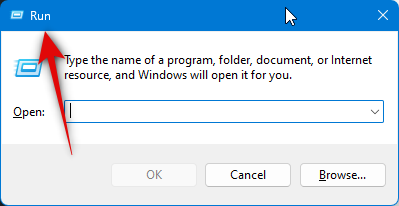
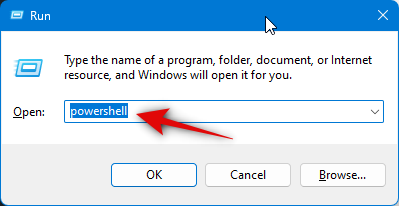
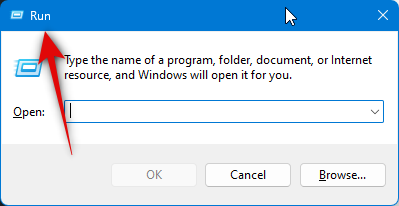
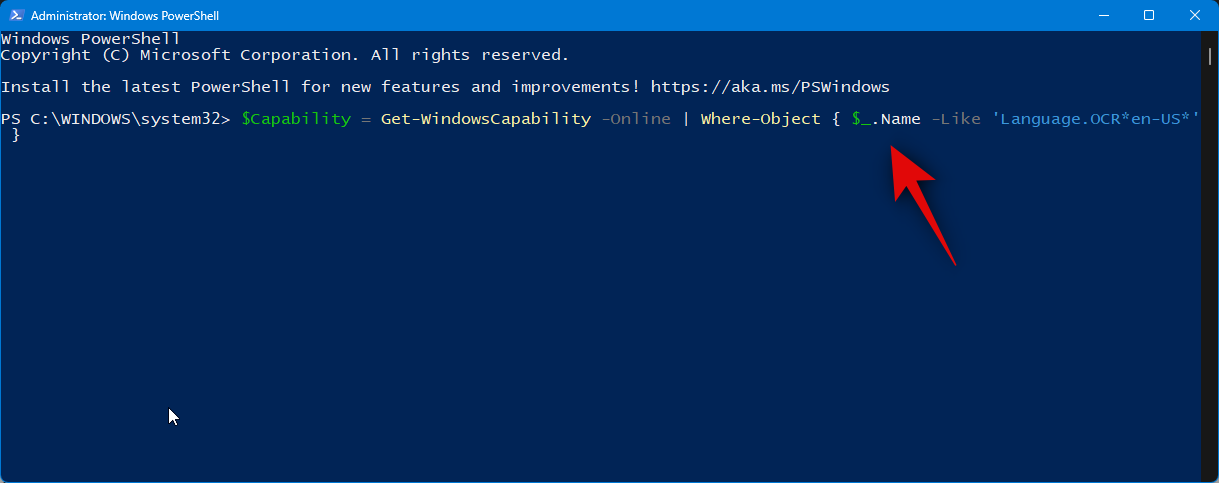


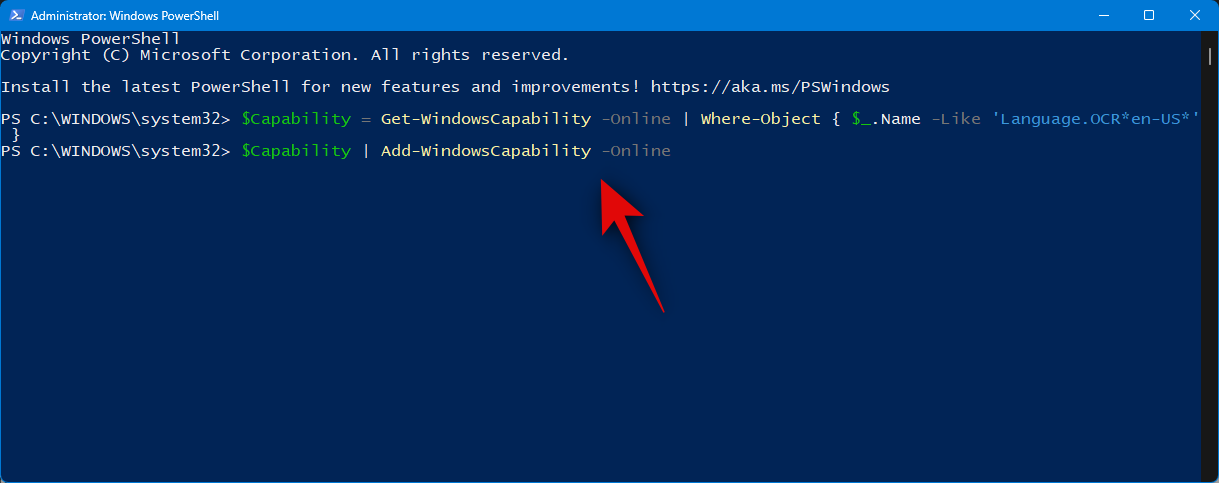
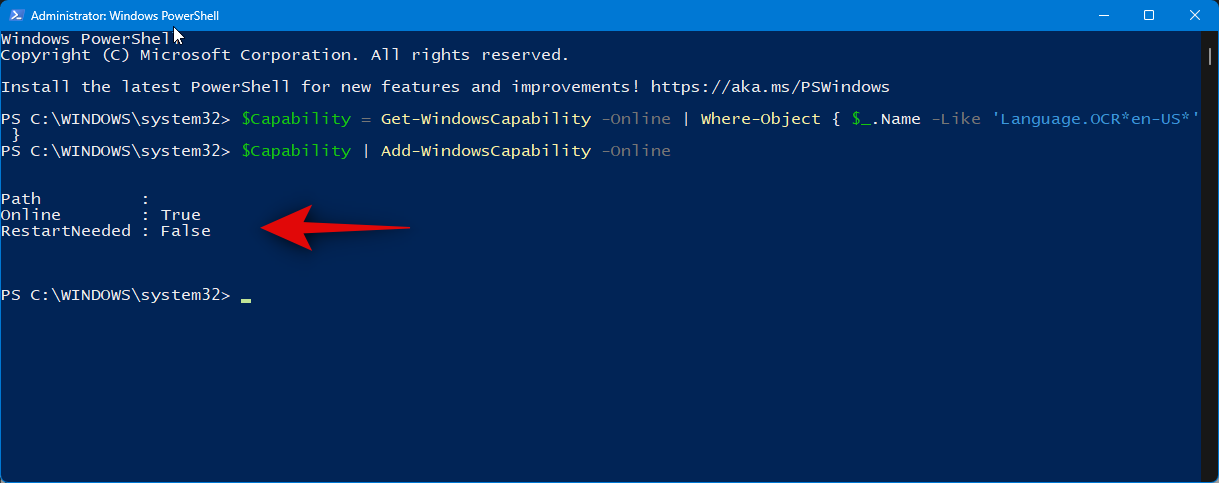
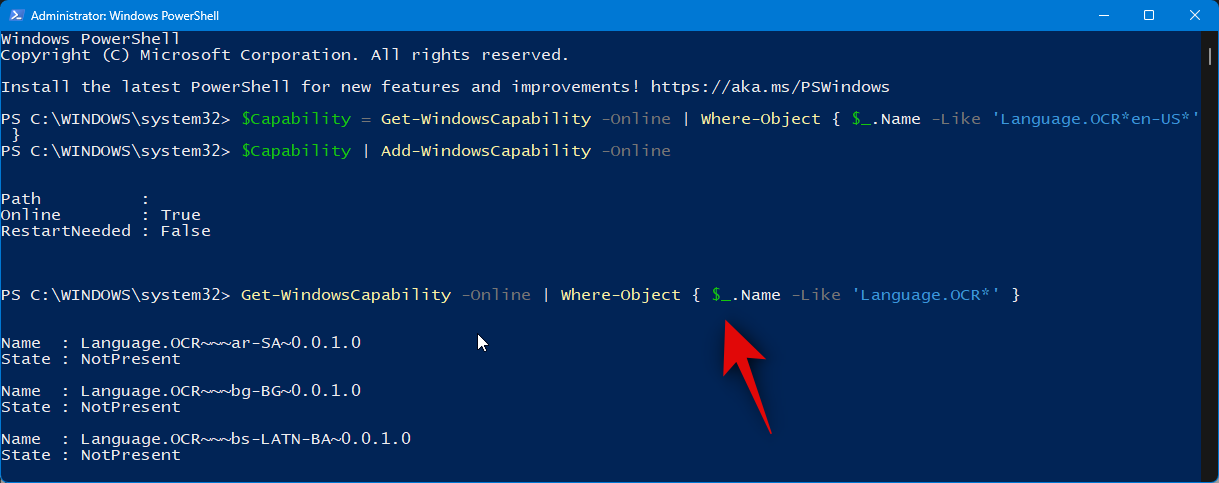
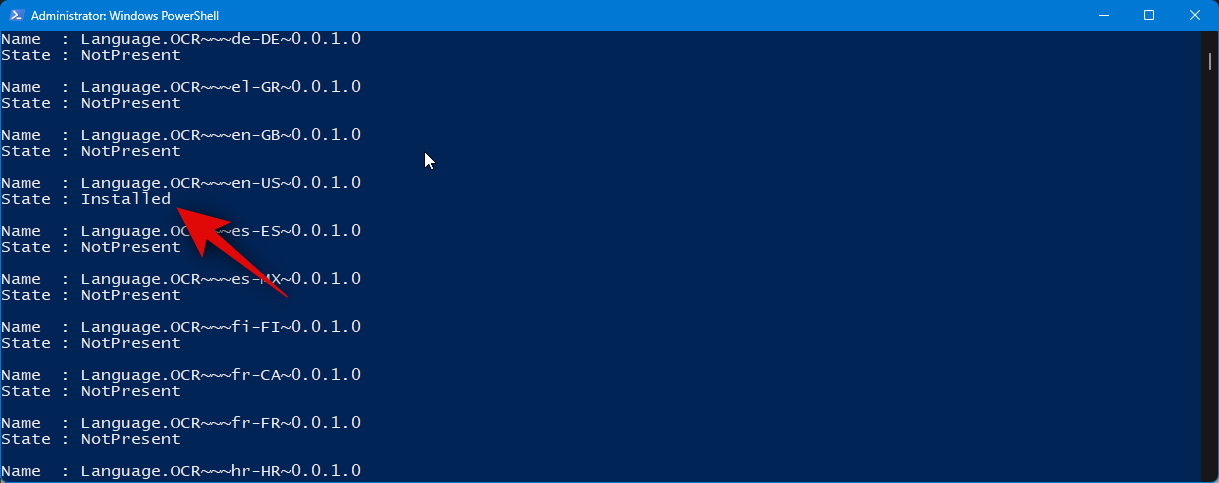
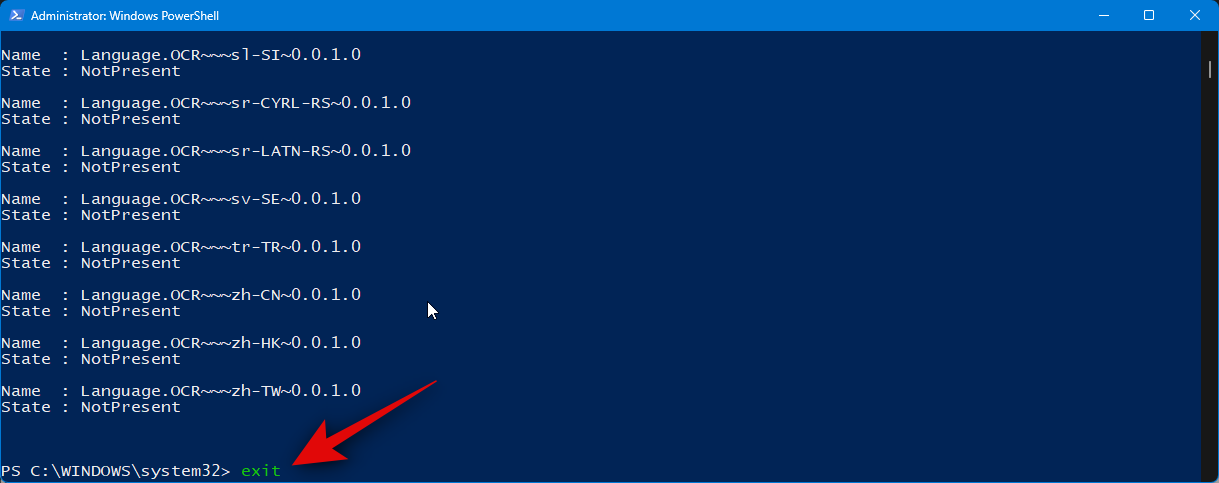
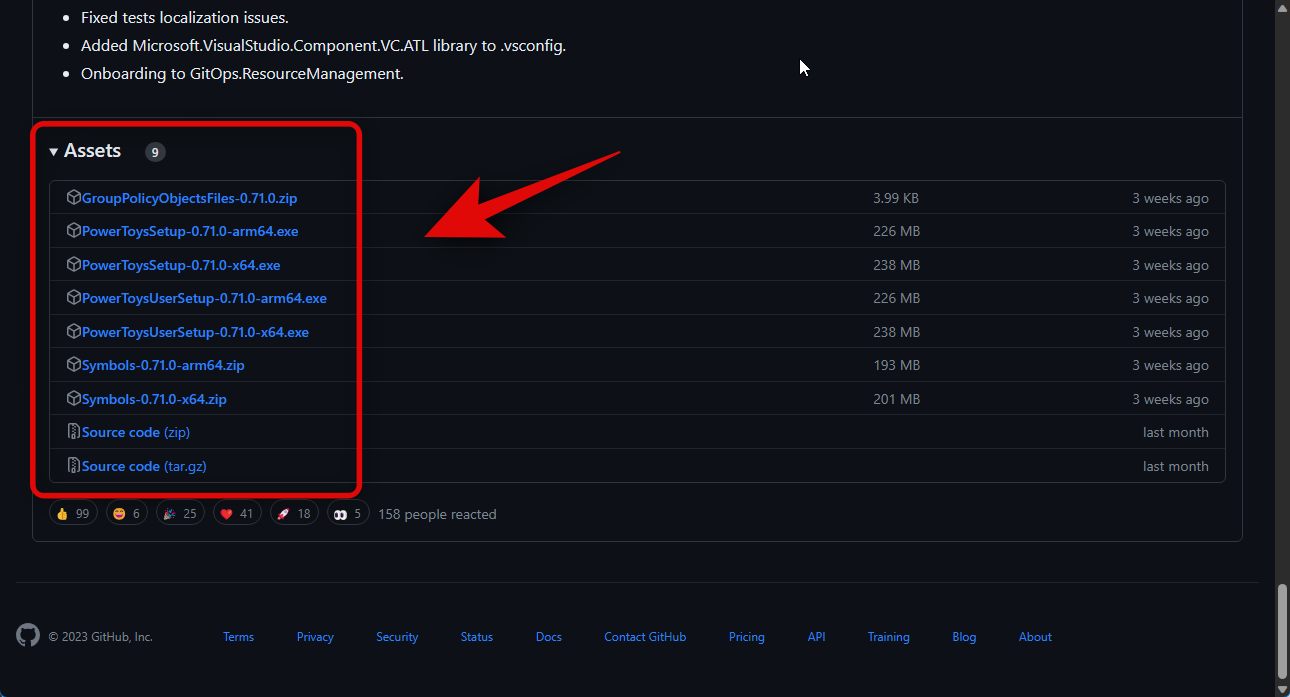
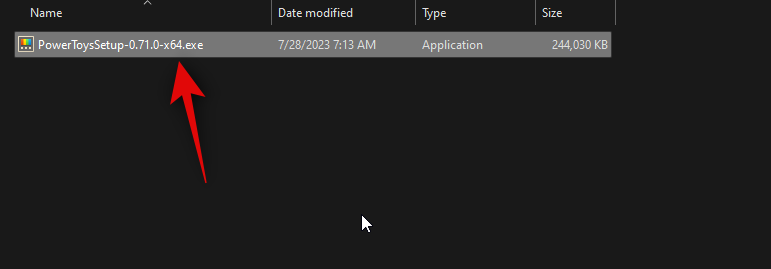
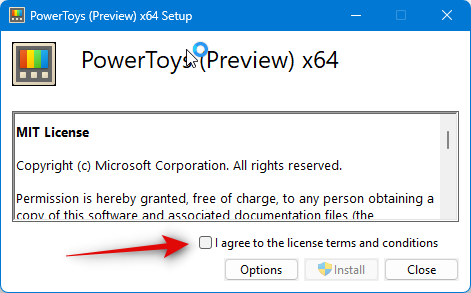 Kami kini boleh memasang PowerToys pada PC anda dan menggunakan pengekstrak teks. Sila ikuti langkah di bawah untuk membantu anda melalui proses tersebut.
Kami kini boleh memasang PowerToys pada PC anda dan menggunakan pengekstrak teks. Sila ikuti langkah di bawah untuk membantu anda melalui proses tersebut. 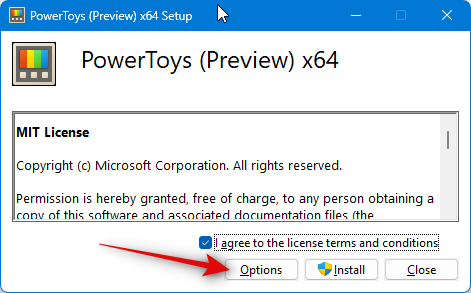
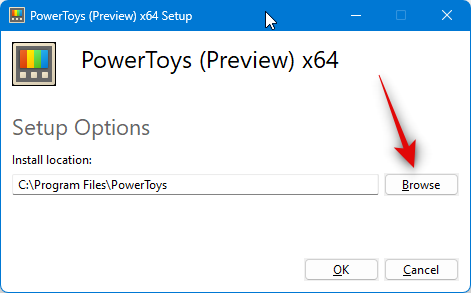 Kini anda akan melihat perjanjian lesen untuk PowerToys. Pilih kotak semak
Kini anda akan melihat perjanjian lesen untuk PowerToys. Pilih kotak semak 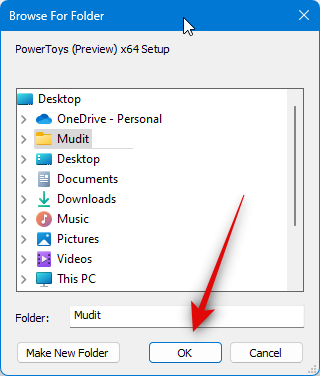 Klik pada
Klik pada 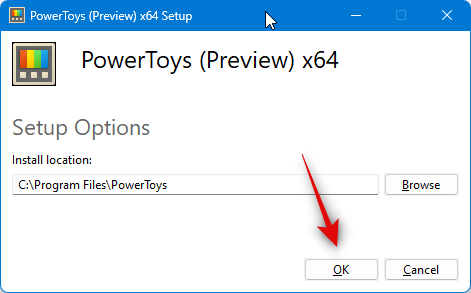 Klik
Klik 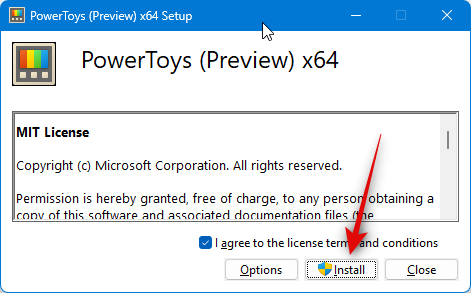 Pilih lokasi pilihan anda dan klik
Pilih lokasi pilihan anda dan klik 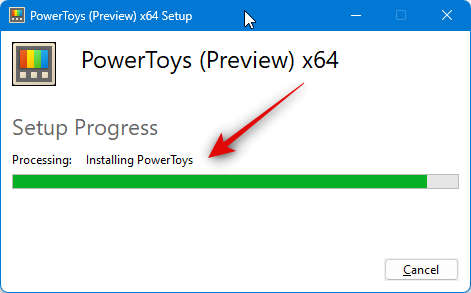
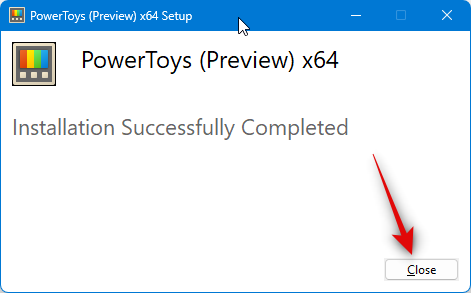
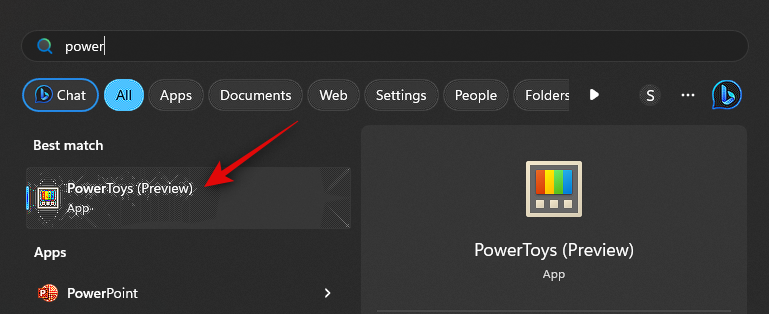
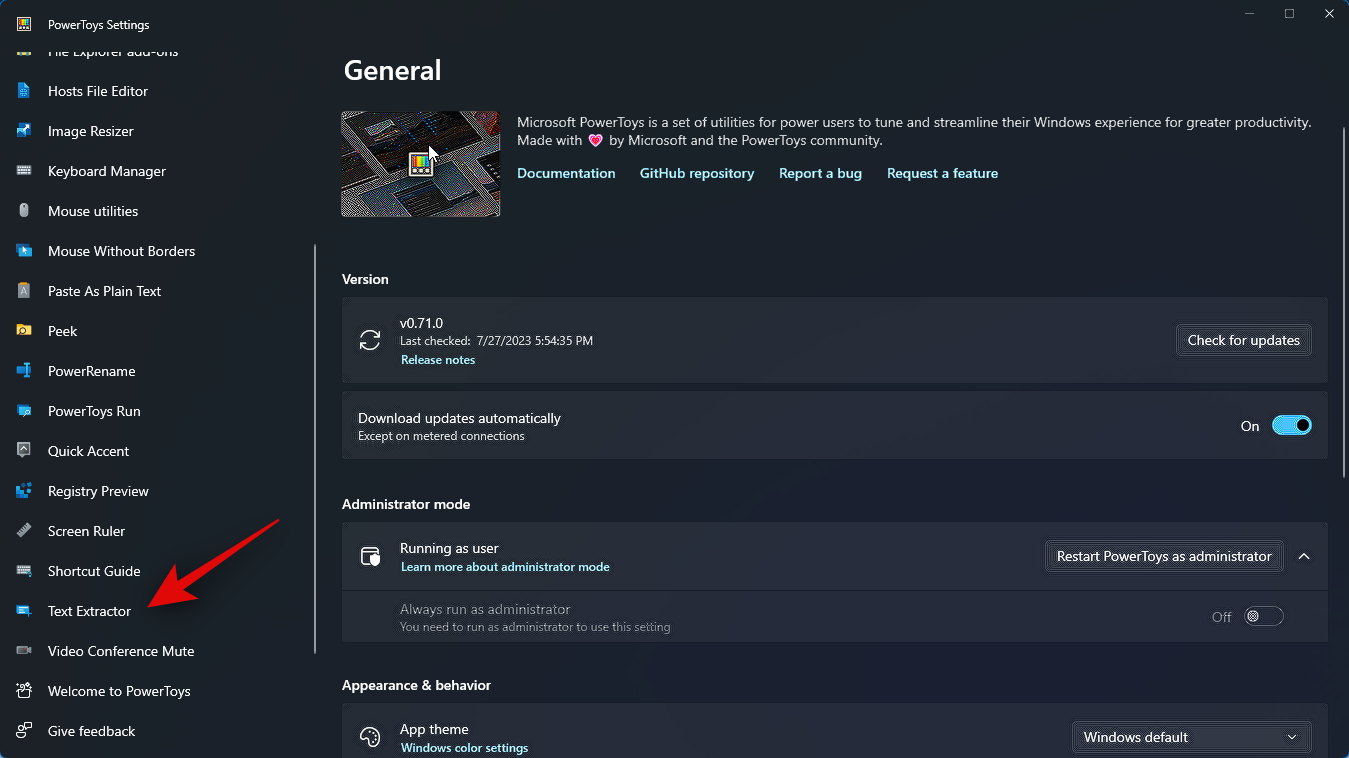
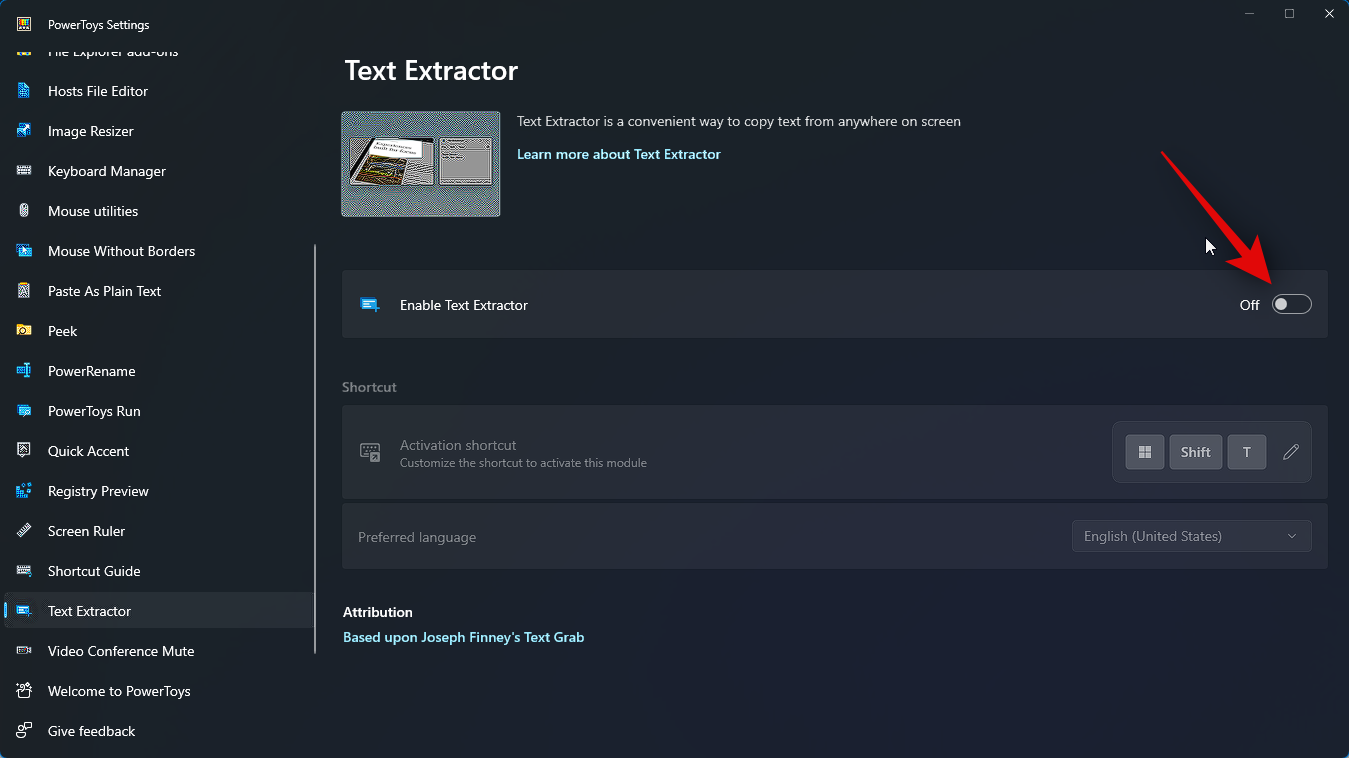
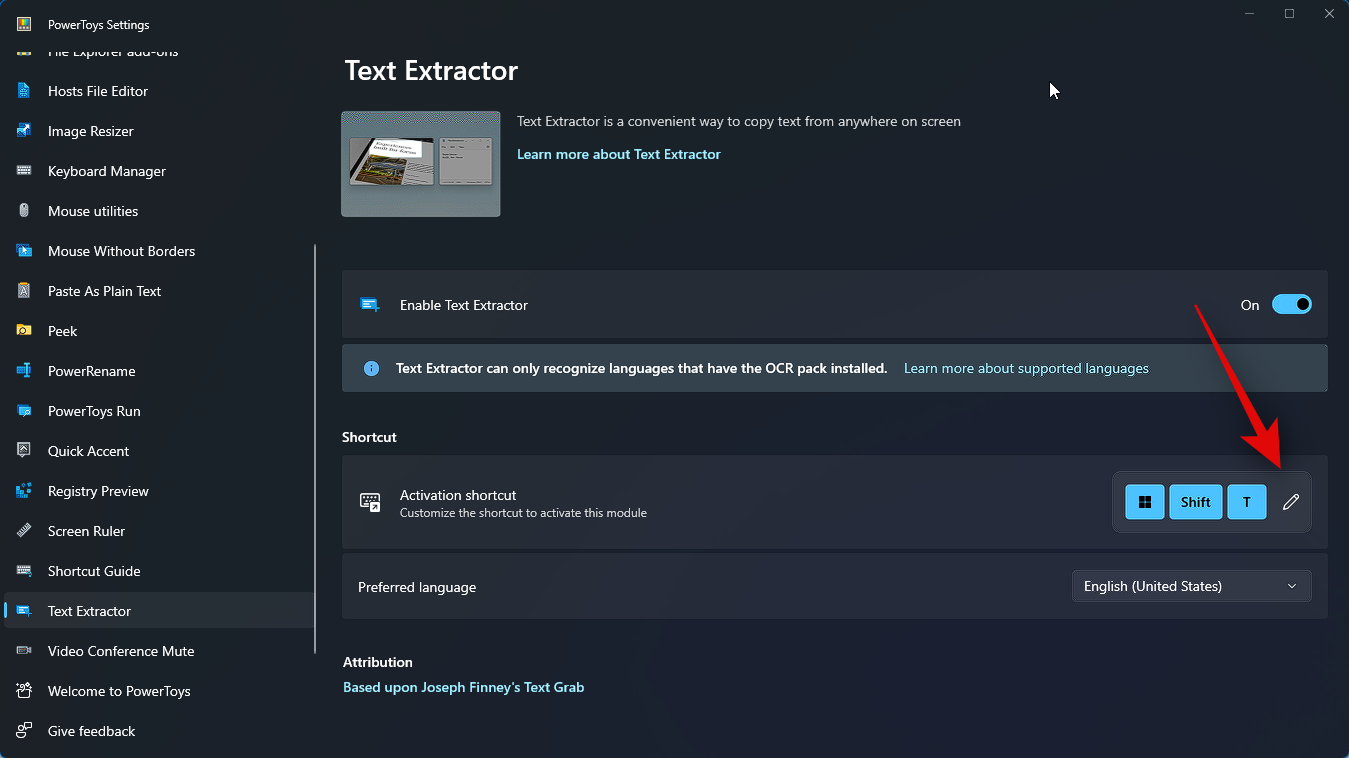
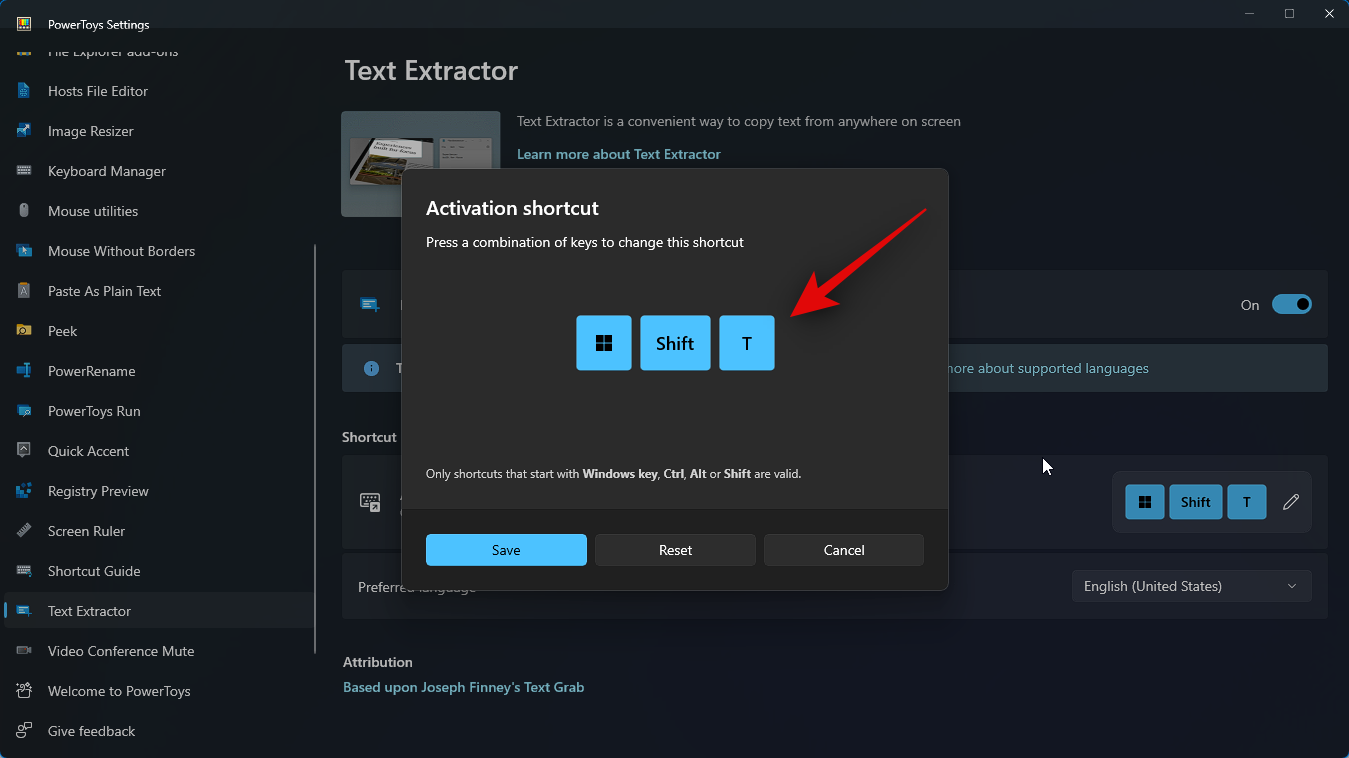
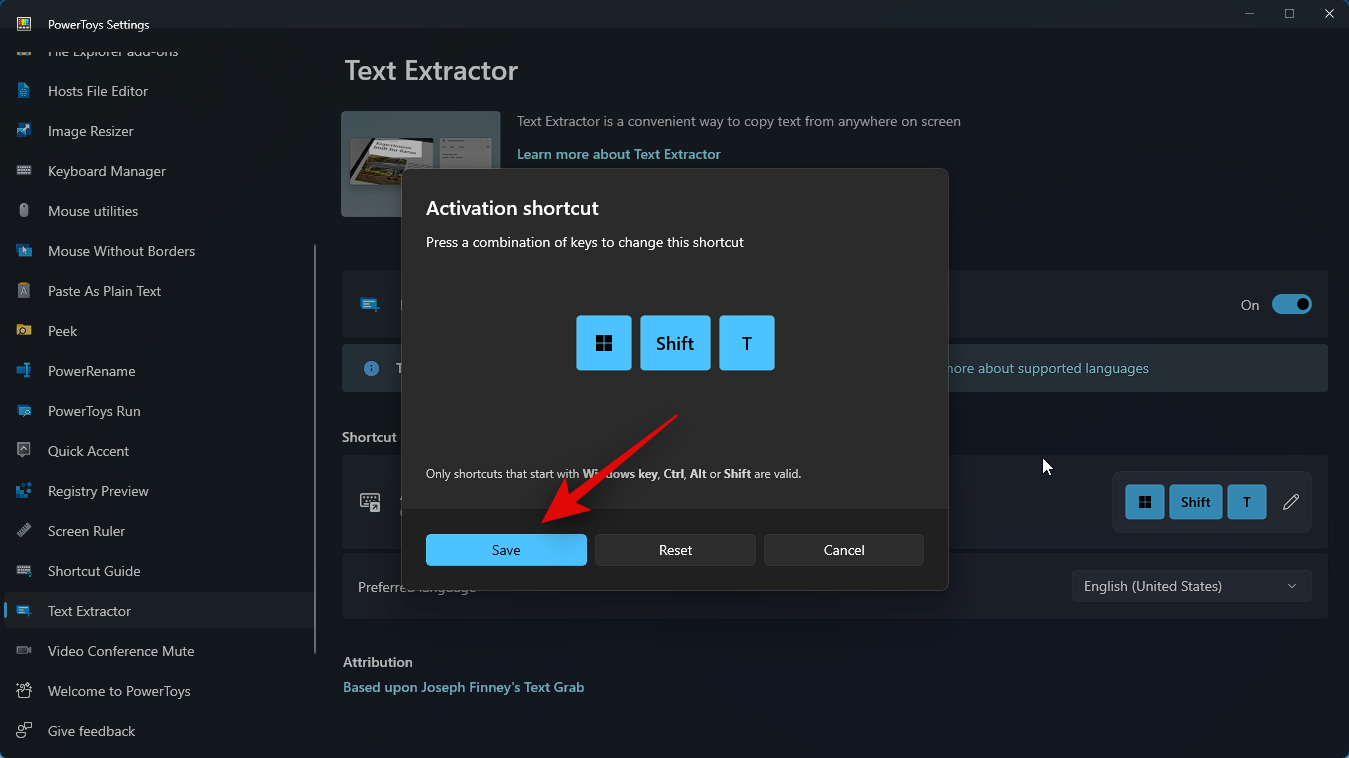
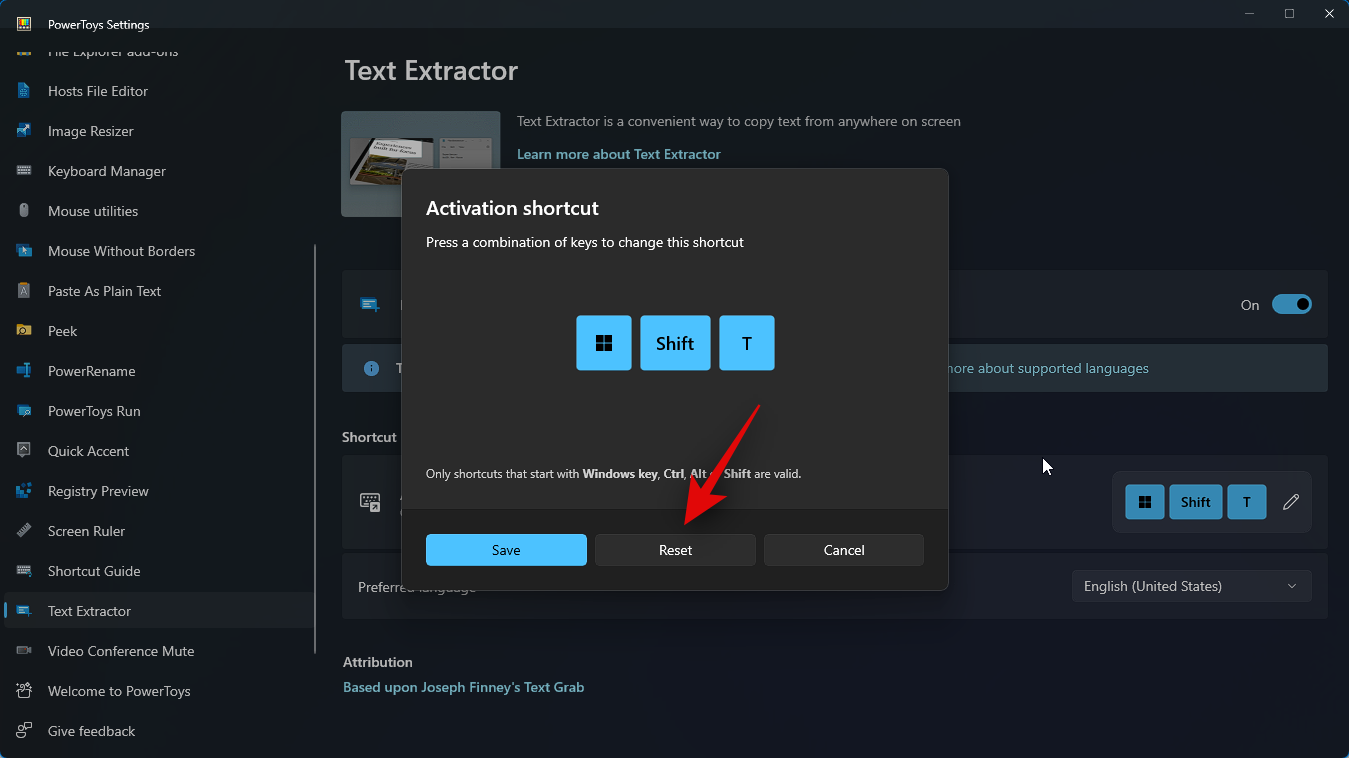
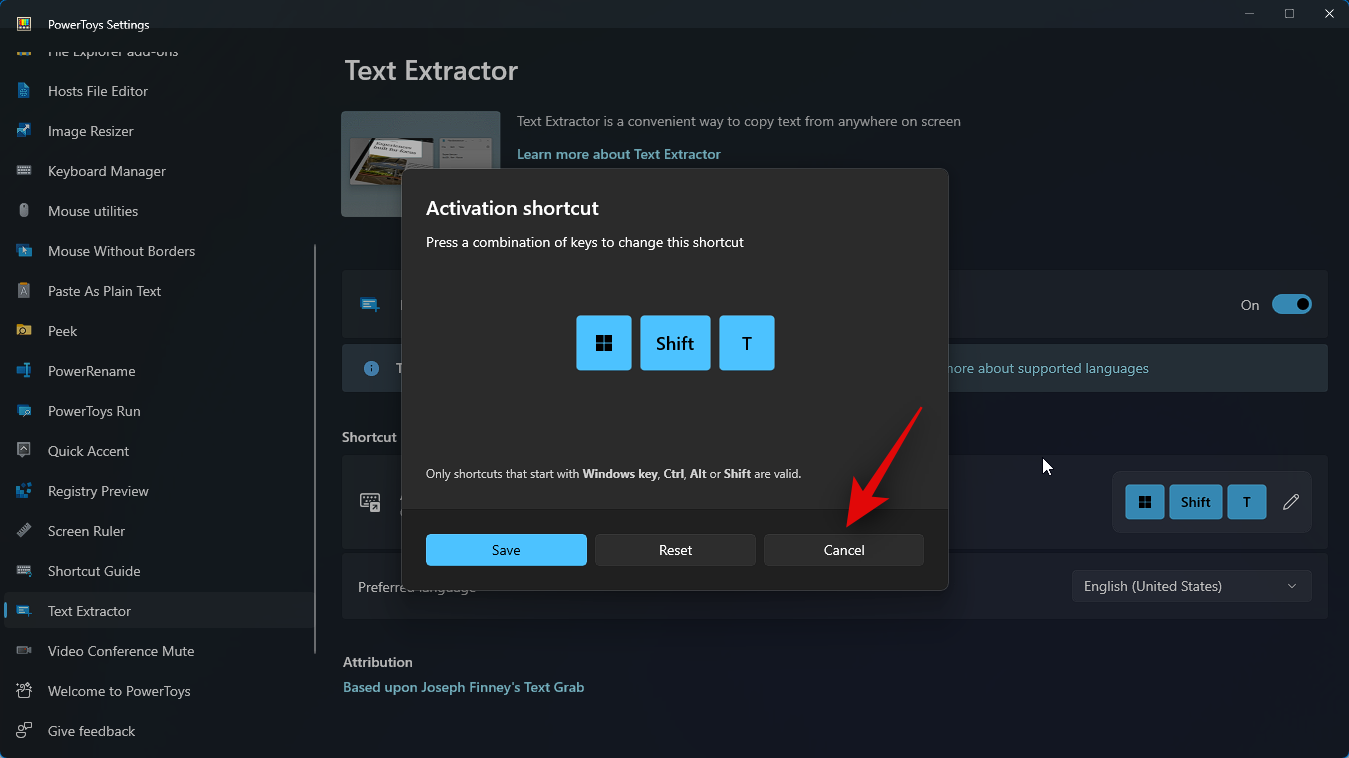
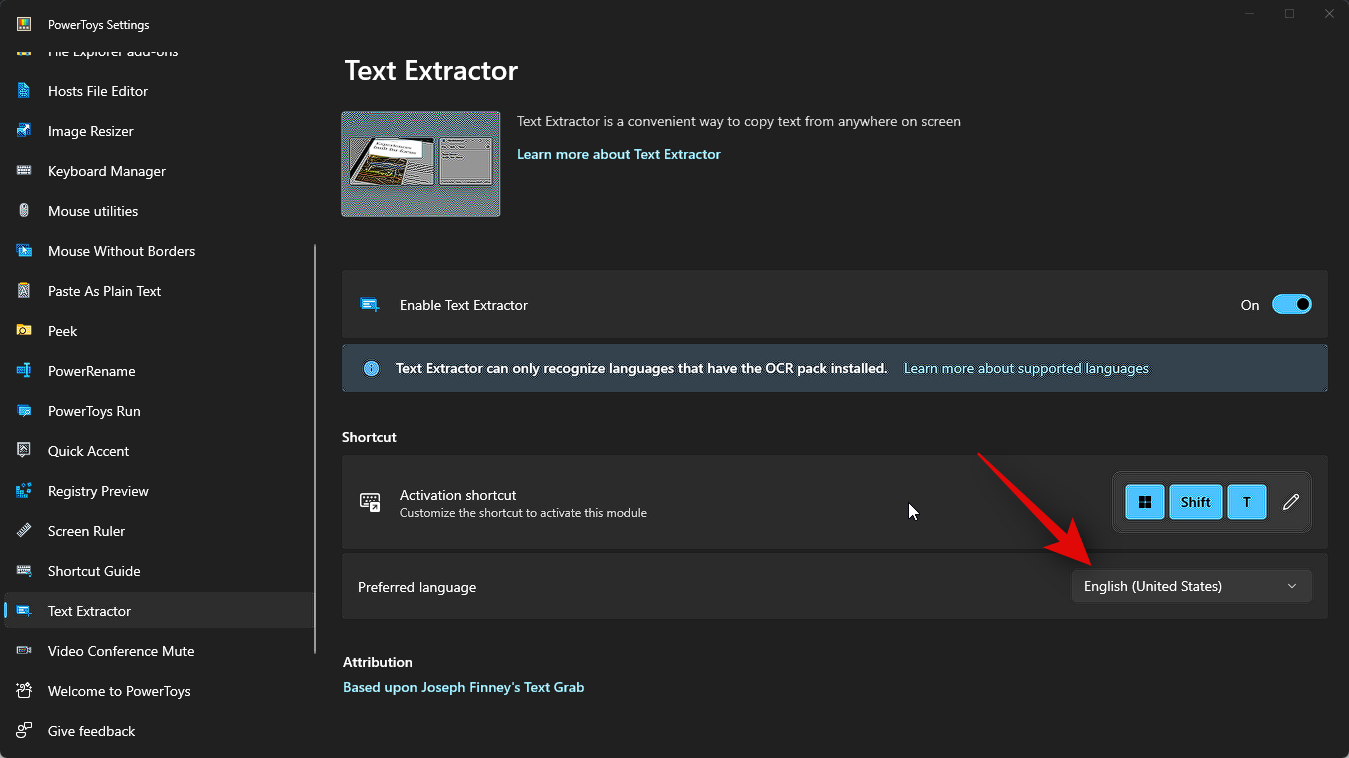
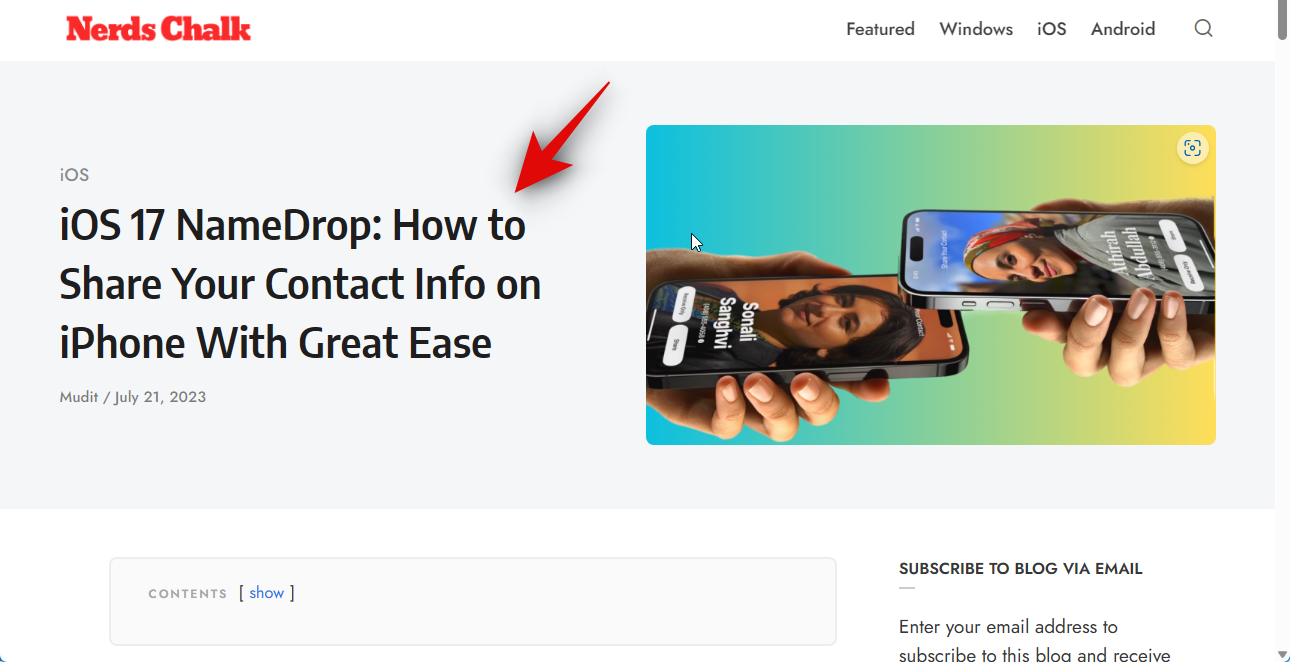
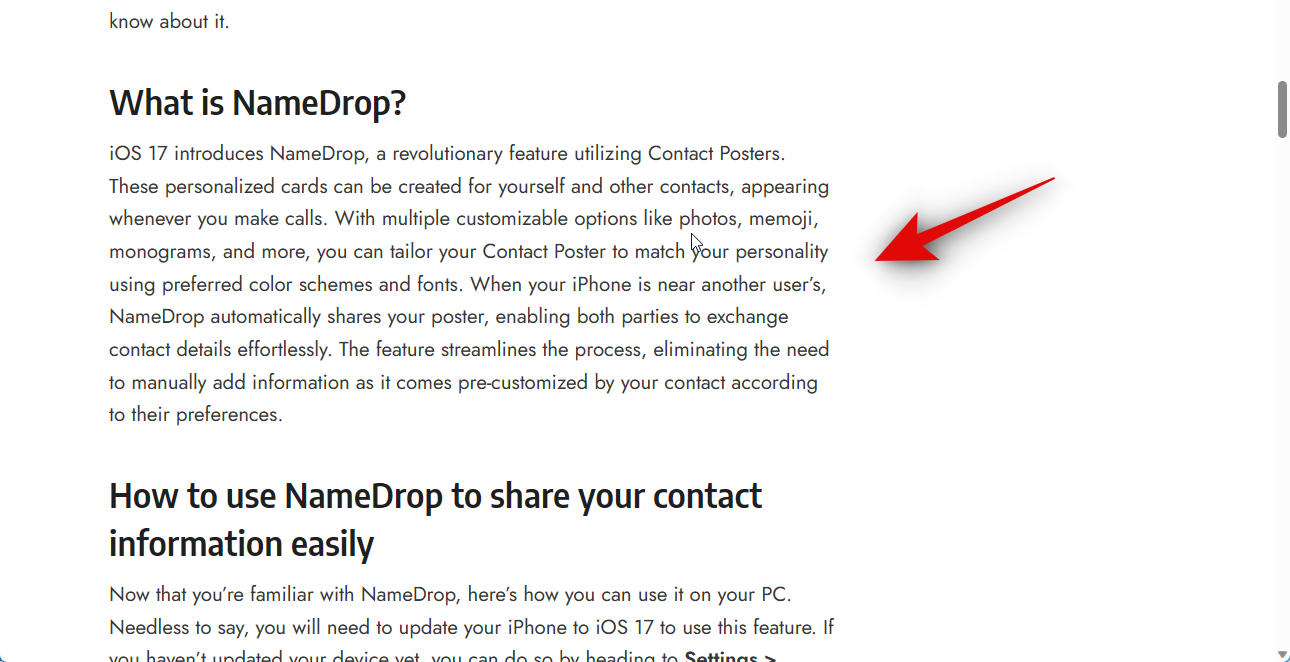
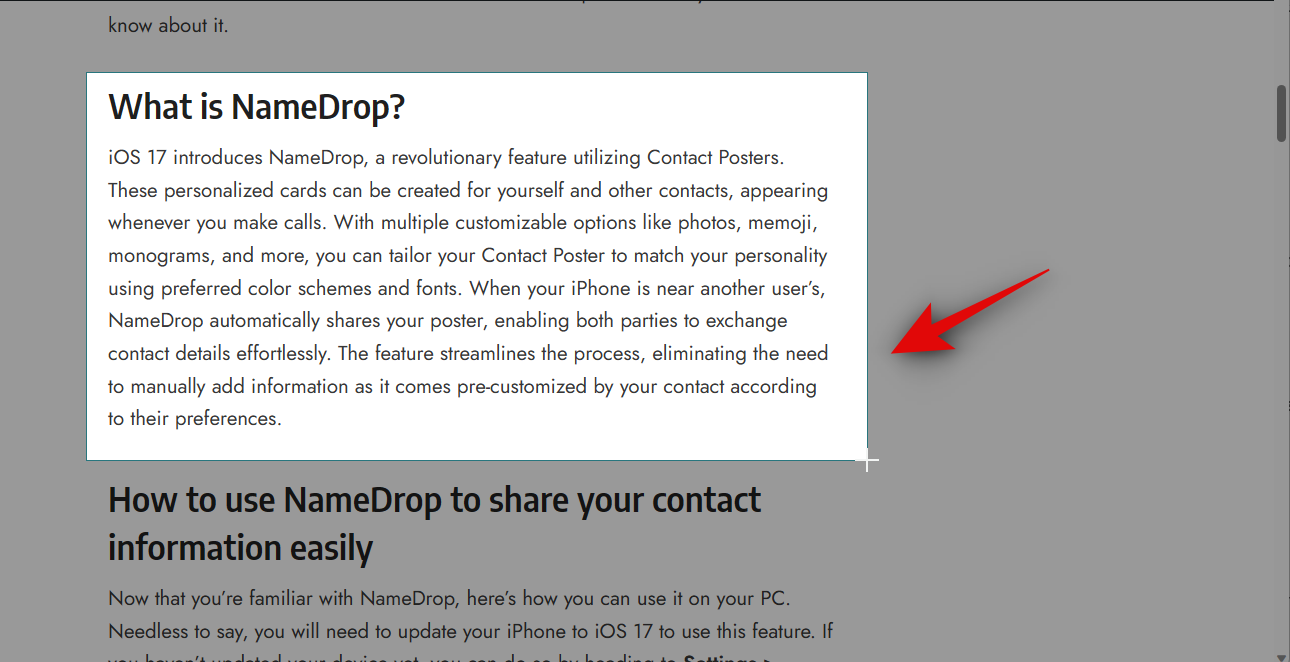
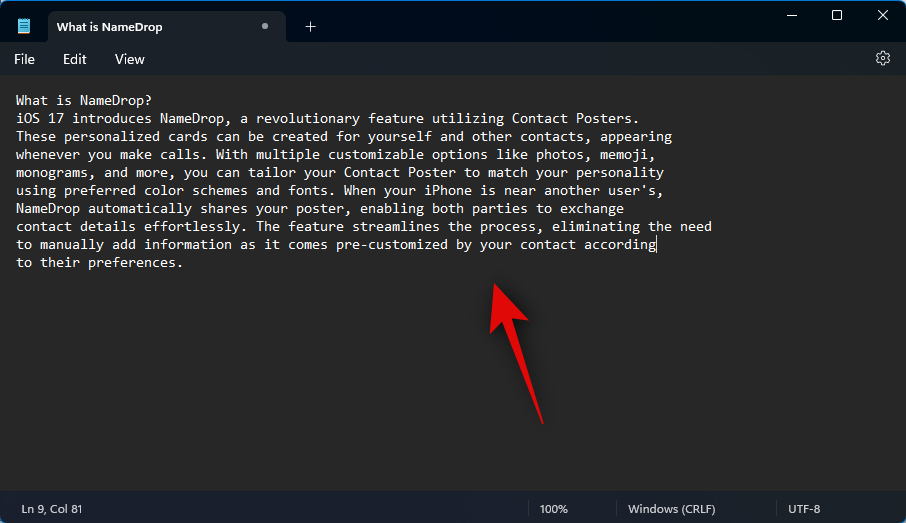
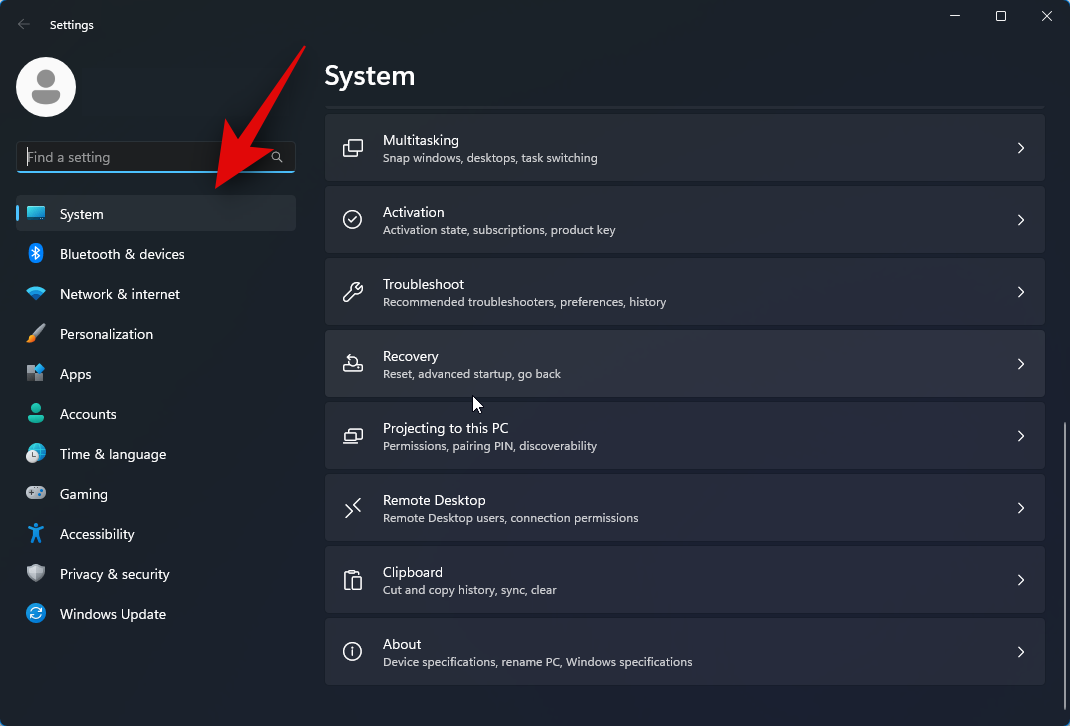
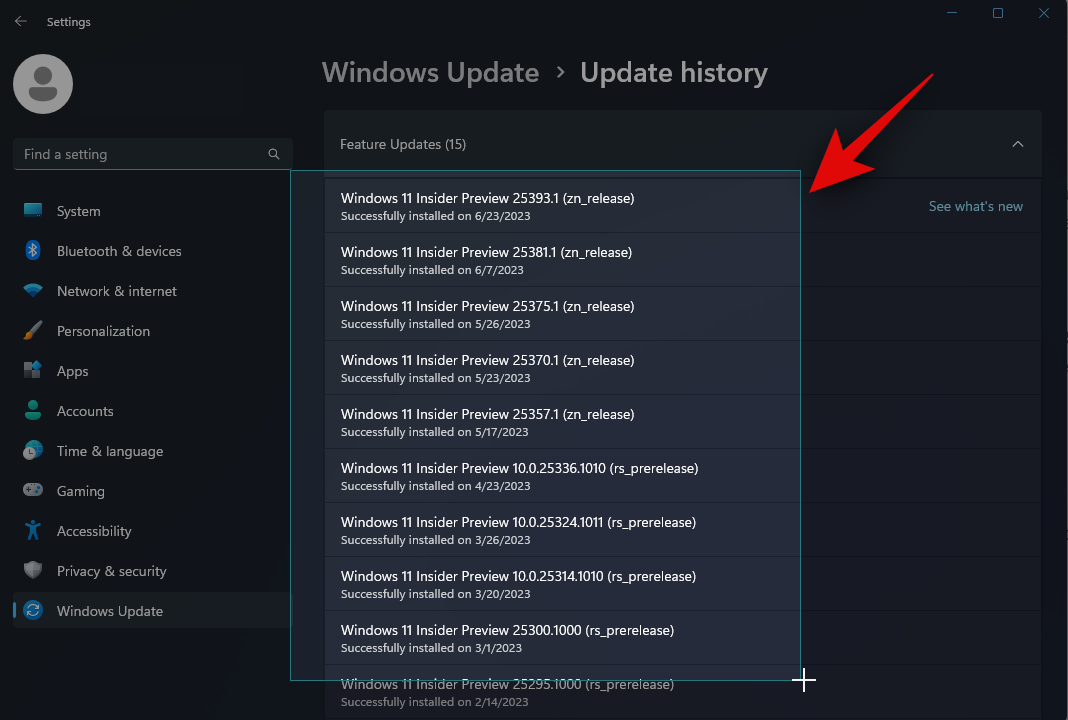
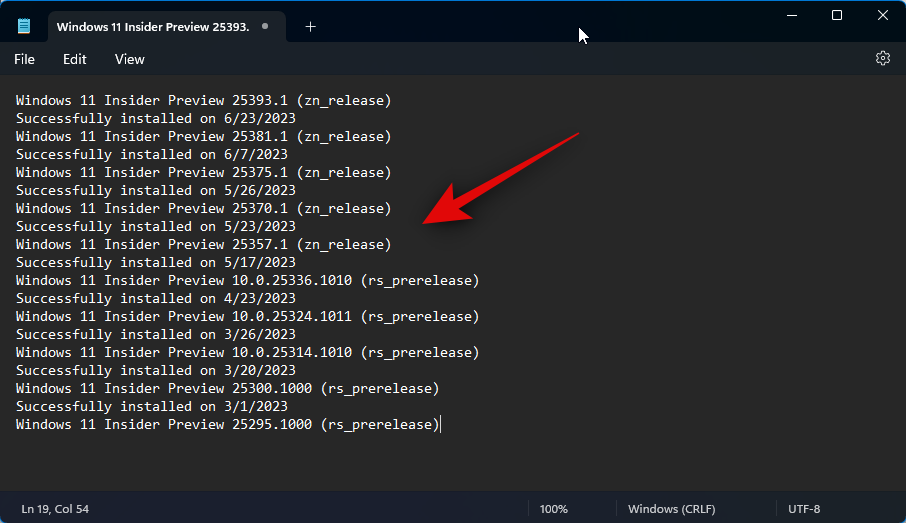
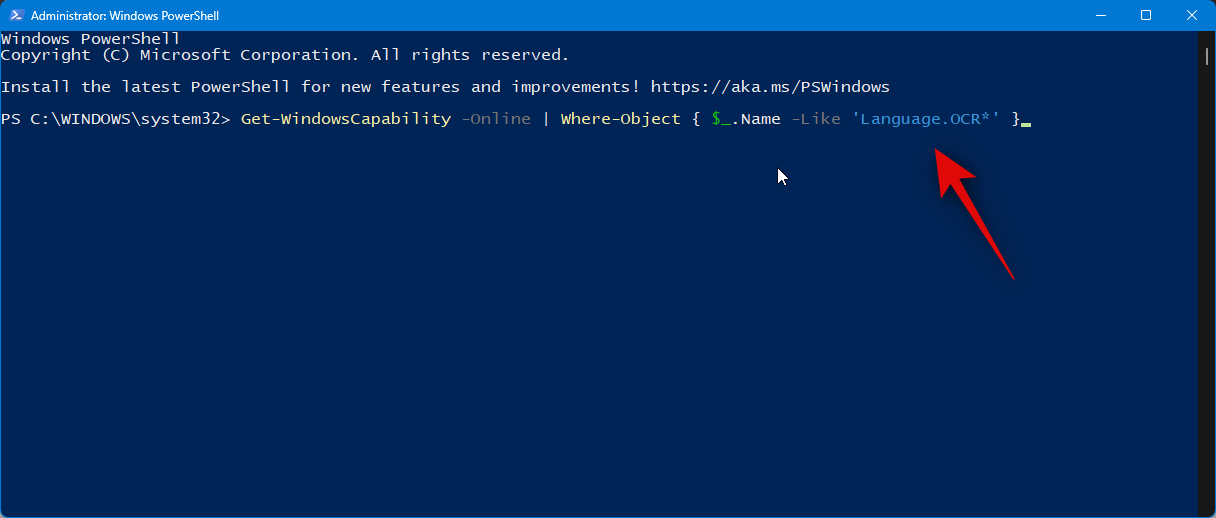
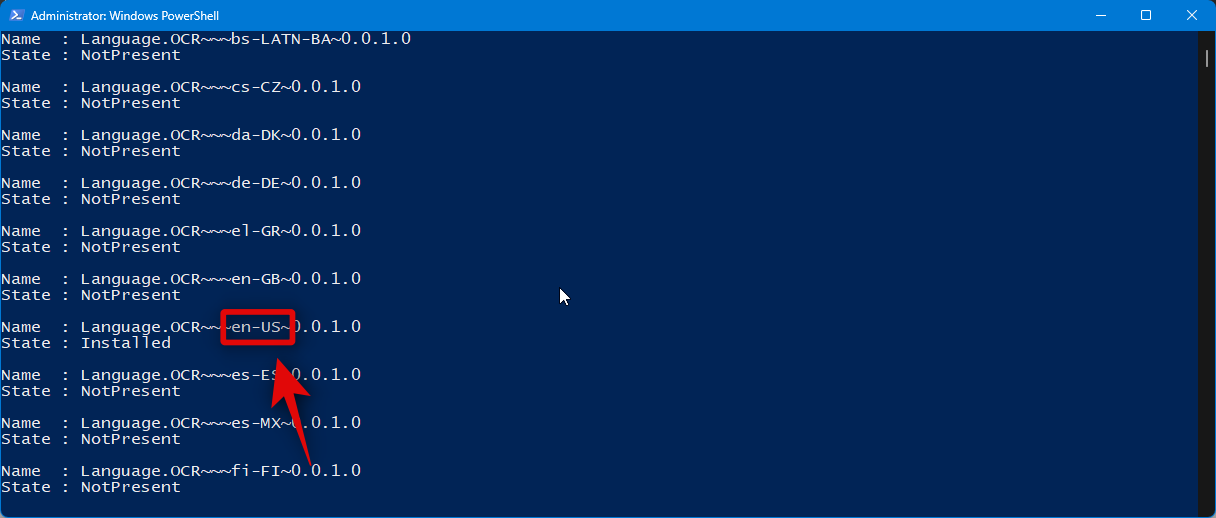

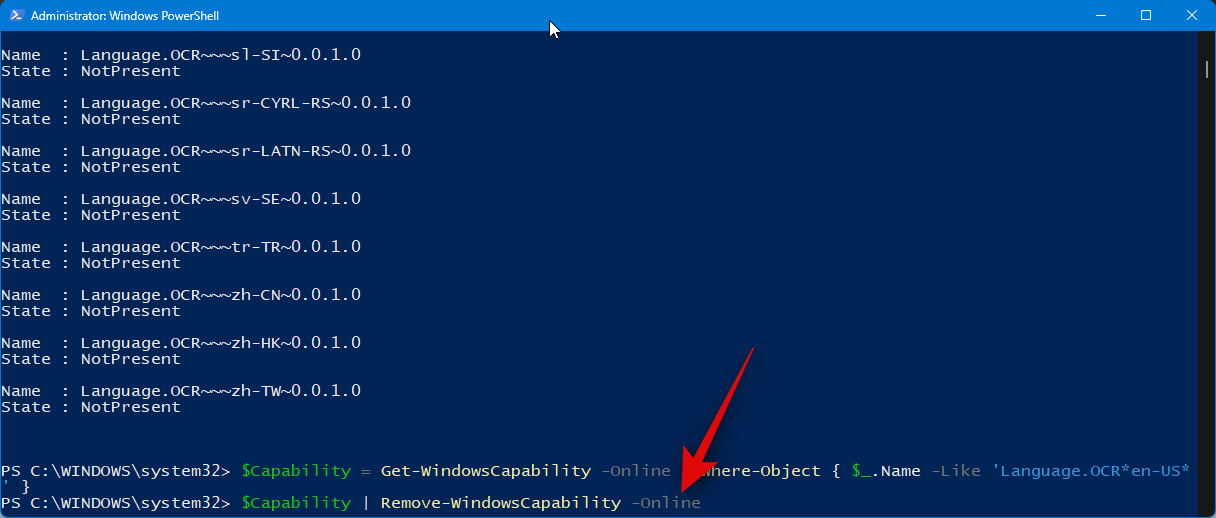
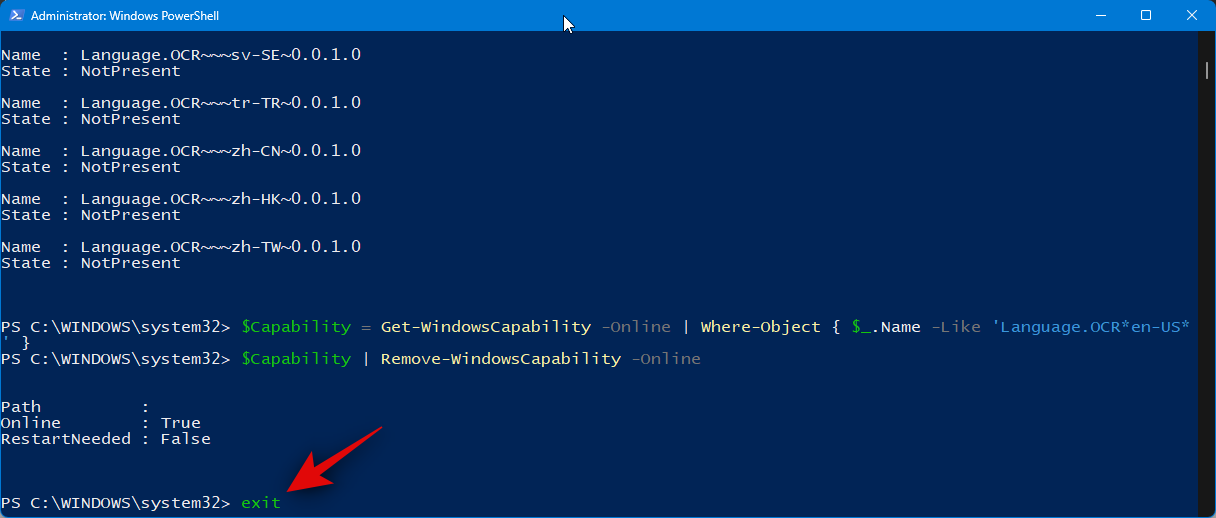 Taip yang berikut dan tekan.
Taip yang berikut dan tekan.  🎜🎜Sekarang semak pek bahasa OCR yang dipasang menggunakan arahan berikut. 🎜🎜
🎜🎜Sekarang semak pek bahasa OCR yang dipasang menggunakan arahan berikut. 🎜🎜